Snadný a rychlý průvodce rootnutím systému Android

Po rootnutí telefonu s Androidem máte plný přístup k systému a můžete spouštět mnoho typů aplikací, které vyžadují root přístup.
Jakkoli jsou užitečné, mít telefon stále u sebe může být pěkně otravné, zvláště pokud neustále dostáváte otravná oznámení a zprávy. Abychom vám zabránili v interakci s těmito oznámeními, jsou chytré telefony Android vybaveny funkcí Nerušit (DND), která omezuje nebo skrývá zbytečná upozornění, aby zvonila na vašem zařízení a rušila vaši práci nebo spánek.
Ale co nechcete blokovat každé upozornění, ale mít některé zprávy, hovory a aplikace stále dostupné, abyste nepřišli o upozornění, která jsou opravdu důležitá?
Naštěstí režim DND systému Android umožňuje nastavit výjimky pro různá oznámení, takže okamžitě přicházejí pouze upozornění z aplikací a lidí, kteří mají nastavenu nejvyšší prioritu, a nejsou umlčeni. V tomto příspěvku vám pomůžeme nastavit výjimky pro režim Nerušit v systému Android pro různá oznámení, která často dostáváte na svůj telefon.
Související: Android 12: Jak zobrazit všechny aplikace [Snadná oprava!]
Jak získat přístup k nastavení Nerušit (DND) v systému Android
Chcete-li vytvořit a nakonfigurovat výjimky pro režim Nerušit na zařízení Android, musíte nejprve vědět, jak k této možnosti přistupovat. Chcete-li se dostat na obrazovku Nerušit, otevřete na svém zařízení aplikaci Nastavení a vyberte Zvuk a vibrace nebo Oznámení .
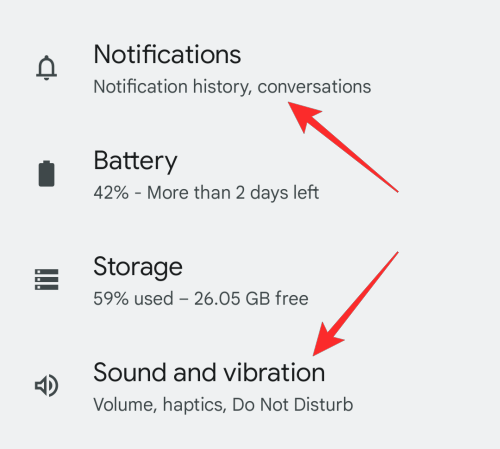
V části Zvuk a vibrace/Oznámení klepněte na Nerušit .
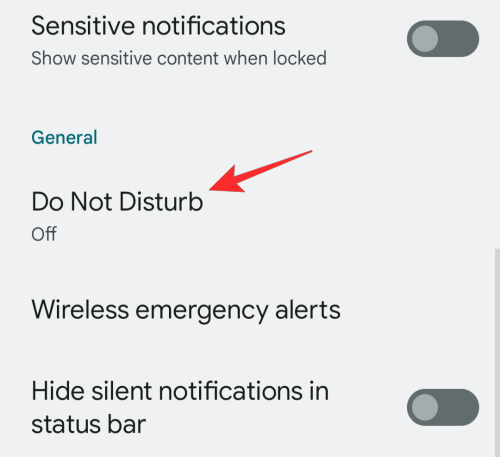
Na další obrazovce získáte spoustu možností, jak nakonfigurovat, jak má DND fungovat, a spravovat výjimky pro různé případy použití.
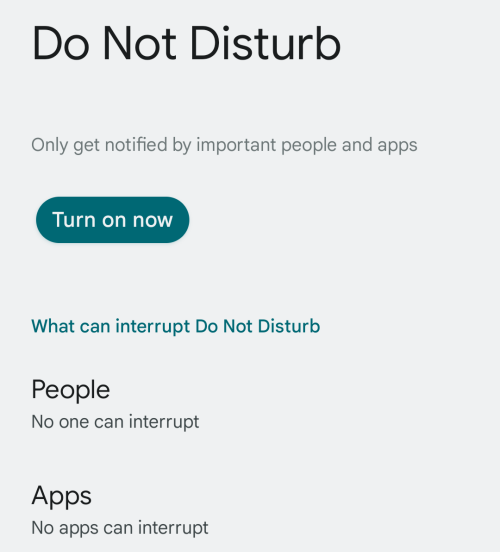
Zde si můžete přizpůsobit, kdo vám může volat nebo psát SMS během DND, což umožňuje aplikacím, které potřebujete, aby fungovaly v DND.
Související: Jak opravit chybu „Žádná SIM karta“ v systému Android
Jak nastavit výjimky pro konverzace během DND
Google vám umožňuje spravovat výjimky DND tak, abyste mohli přijímat konkrétní konverzace. Chcete-li nakonfigurovat výjimky DND tímto způsobem, přejděte do Nastavení > Zvuk a vibrace / Oznámení > Nerušit , jak jsme si ukázali výše. Na této obrazovce klepněte na Lidé v části „Co může vyrušit režim Nerušit“.
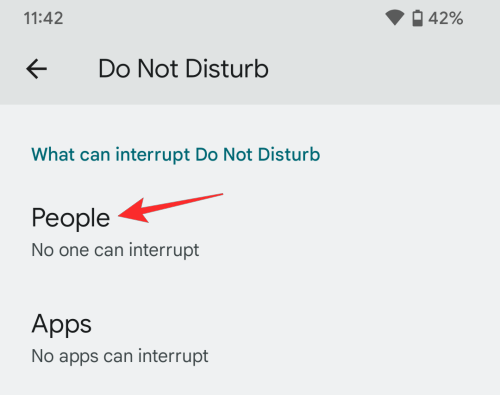
Nyní vyberte Konverzace .
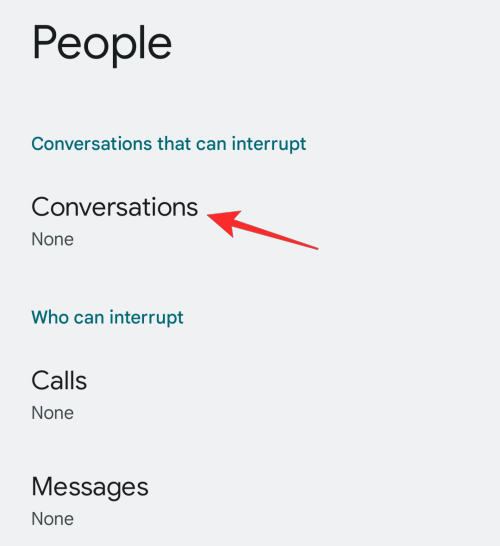
Zde můžete vybrat kteroukoli z níže uvedených možností:
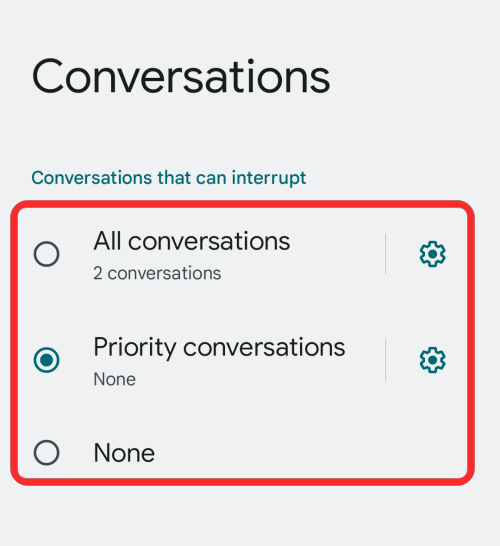
Všechny konverzace – To umožní aplikaci textových zpráv ze všech vašich příchozích konverzací.
Prioritní konverzace – Tato možnost schválí pouze ty konverzace, které mají nastavenou nejvyšší prioritu.
Žádná – Pokud je povoleno DND, neproběhnou žádné konverzace.
Tyto výjimky můžete dále vylepšit klepnutím na ikonu ozubeného kolečka vedle položky Všechny konverzace nebo Prioritní konverzace.
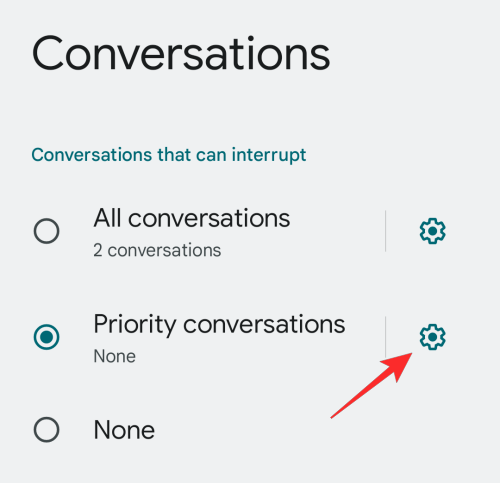
Tím se načte obrazovka Konverzace se seznamem všech vašich probíhajících konverzací z aplikací pro zasílání zpráv v telefonu. Vyberte konverzaci/aplikaci, jejíž prioritu chcete změnit.
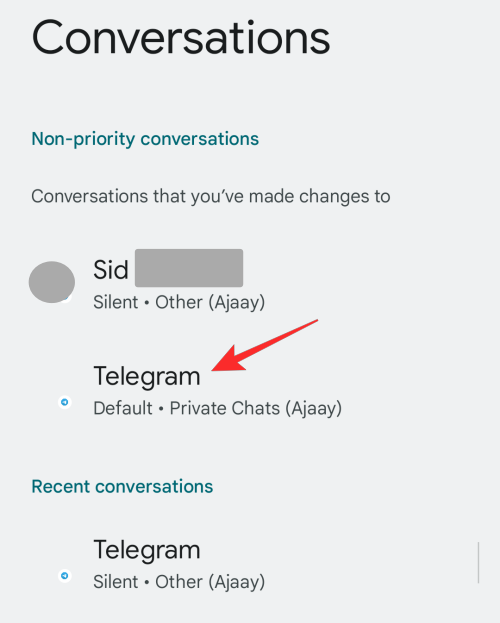
Na další obrazovce vyberte preferovanou prioritu z Priorita, Výchozí a Tichý. Tento postup můžete zopakovat pro další konverzace a aplikace uvedené v rámci konverzací.
Související: Jak vypnout volání přes WiFi na Androidu [Samsung, Oneplus a další]
Jak nastavit výjimky pro hovory během DND
Podobně jako při vytváření výjimek pro konverzace můžete také přidat výjimky pro příchozí hovory, které přijímáte na telefonu Android. Chcete-li nastavit výjimky pro hovory s DND, přejděte do Nastavení > Zvuk a vibrace / Oznámení > Lidé > Nerušit . Na této obrazovce klepněte na Hovory v části „Kdo může přerušit“.
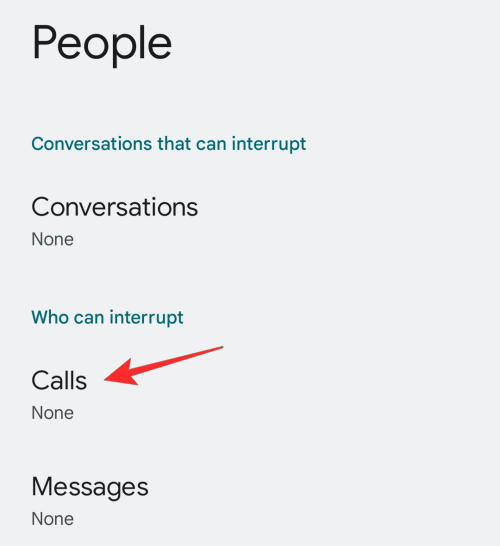
Zde vyberte z následujících možností druh výjimky, kterou chcete nastavit pro příchozí hovory:
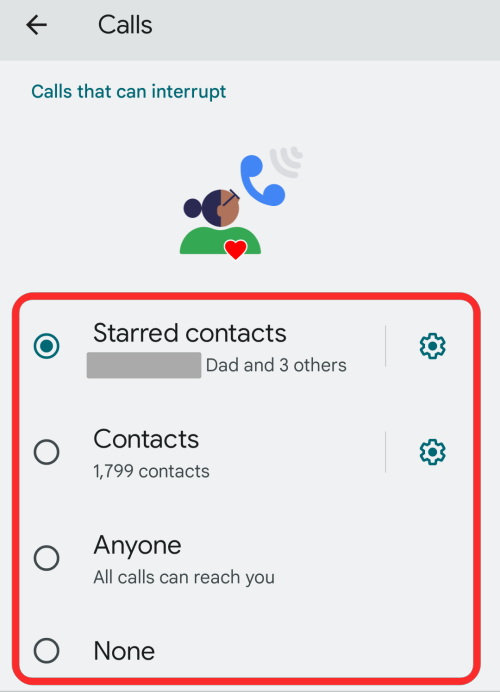
Kontakty označené hvězdičkou – Výběrem této možnosti povolíte hovory od kontaktů uvedených jako oblíbené v aplikaci Telefon. Tuto možnost můžete dále nakonfigurovat klepnutím na ikonu ozubeného kolečka a přidáním dalších kontaktů označených hvězdičkou.
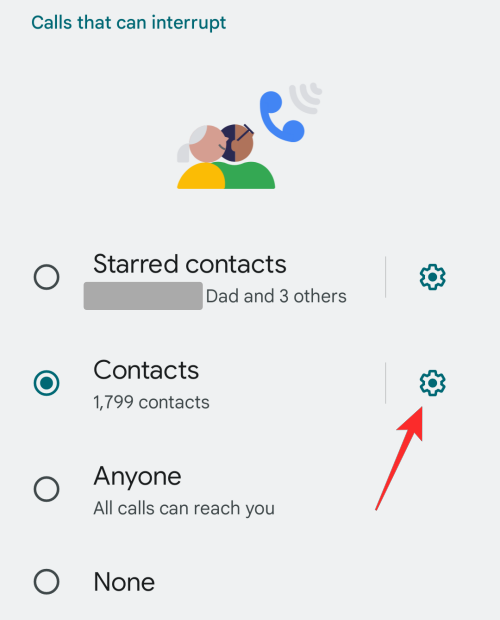
Kontakty – To by mělo umožnit volání od každého, kdo byl uložen jako kontakty ve vašem telefonu. Tuto možnost můžete vyladit a přidat/odebrat kontakty ze zařízení.
Kdokoli – Tato možnost umožní volání od kohokoli, kdo vám volá, nejen od těch, kteří jsou uvedeni jako kontakty.
Žádné – Výběrem této možnosti zabráníte uskutečnění jakýchkoli hovorů, když je aktivováno DND.
Na této obrazovce můžete zapnout přepínač Povolit opakující se volající , abyste povolili hovory od někoho, kdo vám již volal během 15 minut.
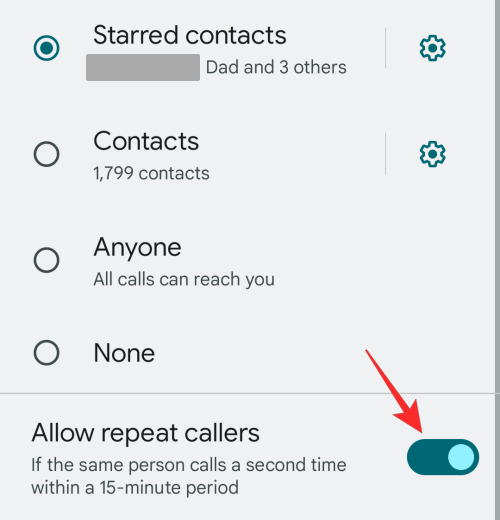
Tento přepínač bude k dispozici pro všechny výše uvedené možnosti blokování „Kdokoli“, protože při výběru tohoto nastavení pro hovory nejsou blokováni žádní volající.
Jak nastavit výjimky pro zprávy během DND
Kromě hovorů můžete povolit příchozí zprávy od určitých lidí, když je povolen režim DND, abyste v případě potřeby nepřišli o důležité texty od vašich blízkých. Chcete-li nakonfigurovat výjimky pro zprávy v rámci DND, otevřete aplikaci Nastavení v systému Android a přejděte na Zvuk a vibrace / Oznámení > Nerušit > Lidé > Zprávy .
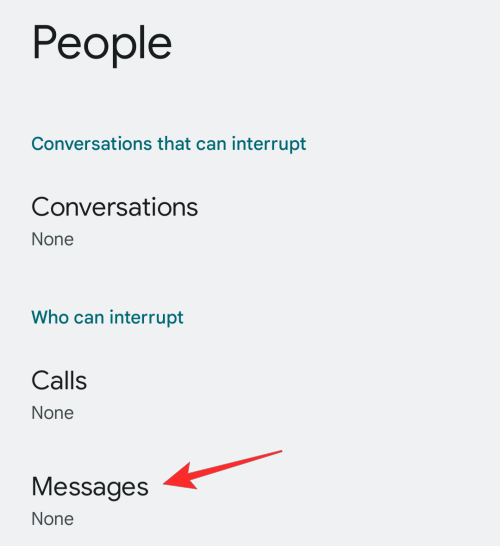
Na další obrazovce si můžete vybrat, jaké zprávy chcete během DND procházet. Vyberte možnost, která je podle vás vhodná pro váš režim Nerušit.
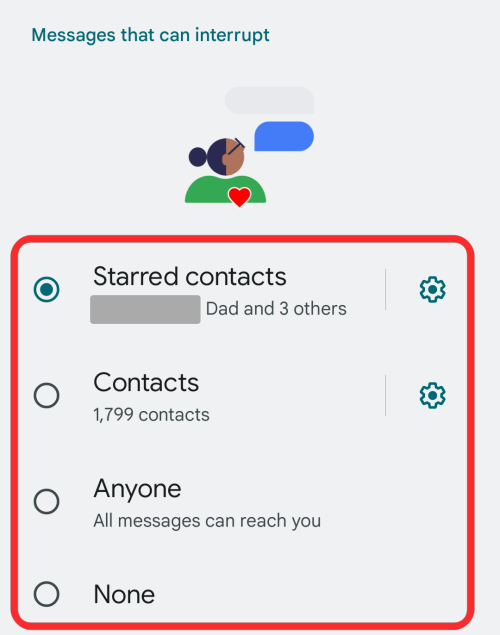
Kontakty označené hvězdičkou – povolíte zprávy od všech, které jste označili jako oblíbené v aplikaci Telefon nebo Kontakty. Kontakty označené hvězdičkou si můžete přizpůsobit a přidat do tohoto seznamu další lidi klepnutím na ikonu ozubeného kolečka na této obrazovce a výběrem možnosti Přidat kontakty označené hvězdičkou .
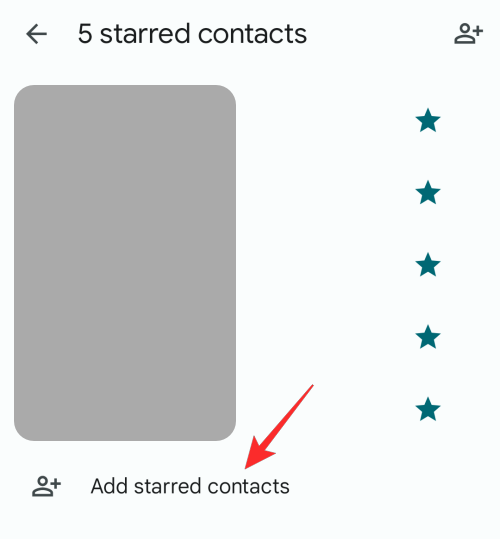
Kontakty – Tato možnost umožní zprávám od všech vašich uložených kontaktů obejít režim DND na vašem zařízení Android.
Kdokoli – Tato možnost zajistí, že během režimu DND nebudou blokovány žádné zprávy, takže zprávy od všech budou přijímány v reálném čase na váš telefon bez jakéhokoli zpoždění.
Žádná – Tato možnost blokuje všechny příchozí zprávy, dokud není deaktivován režim DND.
Jak nastavit výjimky pro aplikace během DND
Stejně jako hovory a zprávy od lidí můžete také povolit, aby některé aplikace fungovaly a posílaly vám oznámení, když je zapnutý režim Nerušit. Režim DND systému Android vám umožňuje přidávat a přizpůsobovat oznámení aplikací takovým způsobem, že můžete povolit průchod částí oznámení aplikace a zabránit ostatním v zobrazení během režimu Nerušit.
Chcete-li nastavit výjimky pro aplikace během DND, otevřete aplikaci Nastavení v systému Android a přejděte na Zvuk a vibrace / Oznámení > Nerušit > Aplikace .
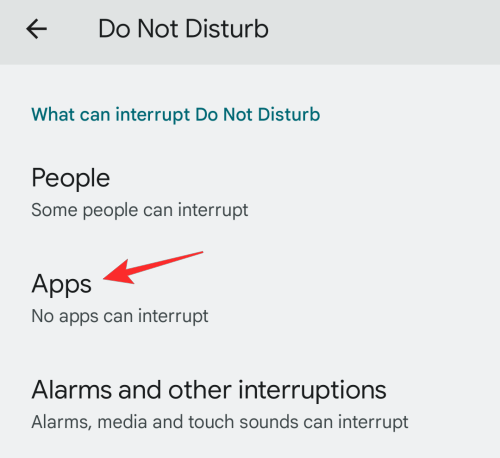
Chcete-li přidat doplňky k výjimkám DND, klepněte na Přidat aplikace .
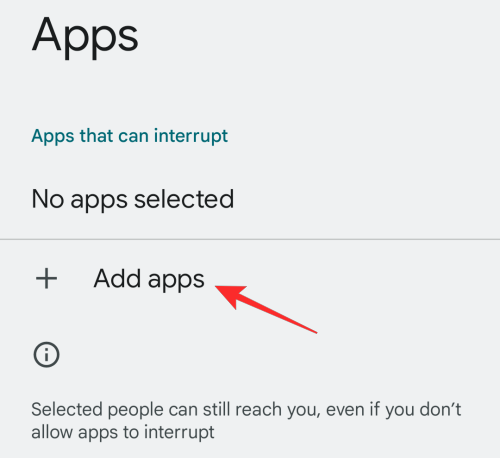
V seznamu aplikací, které se zobrazí v části „Vybrat další aplikace“, vyberte aplikaci, jejíž upozornění chcete povolit během DND. Řekněme například, že chcete povolit některá upozornění z Instagramu. Přejděte dolů v seznamu „Vybrat další aplikace“ a vyberte Instagram.
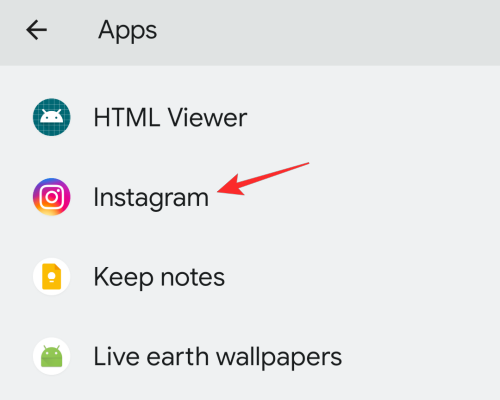
Všechny typy oznámení, které jsou pro vybranou aplikaci k dispozici, se nyní zobrazí na další obrazovce. V případě Instagramu můžete buď povolit všechna oznámení aplikace, nebo je upravit tak, aby se během DND zobrazovala určitá upozornění, jako jsou komentáře, přímé zprávy, lajky a zmínky. Řekněme, že chcete, aby procházely pouze přímé zprávy a komentáře. Za tímto účelem povolíte přepínače vedle Komentáře a Instagram Direct.
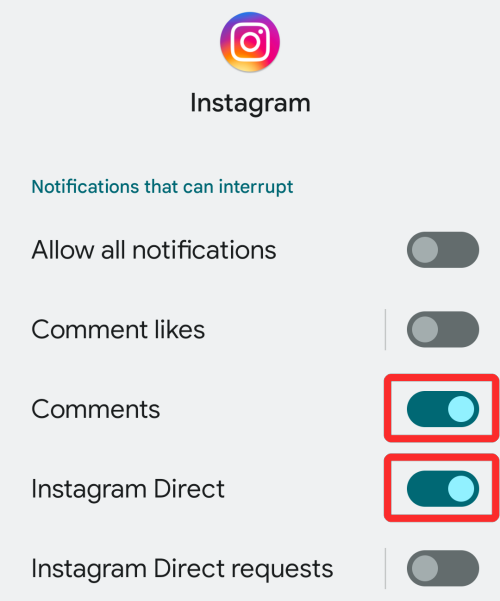
Tyto kroky můžete zopakovat pro všechny aplikace a jejich oznámení, kterým chcete povolit používání DND. Když povolíte oznámení pro aplikace na DND, zobrazí se v části „Aplikace, které mohou přerušit“.
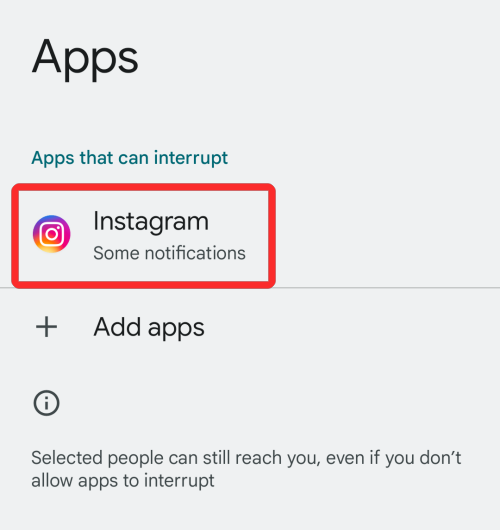
Jak nastavit výjimky, upozornění a události během DND
Android také umožňuje zabránit nebo nastavit výjimky pro upozornění, která můžete dostávat z alarmů, událostí a připomenutí. Chcete-li je nakonfigurovat podle svých představ, otevřete aplikaci Nastavení v systému Android a přejděte na Zvuk a vibrace / Oznámení > Nerušit > Alarmy a jiná přerušení .
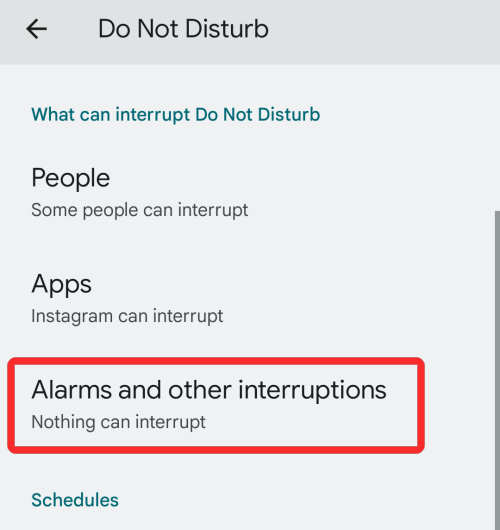
Na další obrazovce můžete zapnout/vypnout upozornění pro různá upozornění, která chcete povolit, když je povolen režim DND.

Tyto zahrnují:
Alarmy – Zapnutím tohoto přepínače umožníte všem alarmům, které jste povolili, projít a zazvonit během režimu Nerušit.
Zvuky médií – Povolením této možnosti umožníte přehrávání zvuků z audia, videa a her i v režimu DND.
Zvuky dotyku – Zapnutím této funkce umožníte během DND slyšet klávesy a stisknutí tlačítek.
Připomenutí – umožní projít připomenutí, která jste nastavili.
Události v kalendáři – Oznámení ze všech událostí z vašeho kalendáře budou přicházet i na DND.
V závislosti na tom, jakými upozorněními chcete procházet, můžete zapnout jejich přepínače pro každé z nich jednotlivě.
Jak nastavit vlastní výjimky pro konkrétní období
Android také umožňuje nastavit různé výjimky pro různá denní období pro ty z vás, kteří komunikují s různými lidmi v různou denní dobu. Chcete-li nastavit výjimky na určité období, otevřete v Androidu aplikaci Nastavení a přejděte na Zvuk a vibrace / Upozornění > Nerušit > Plány .
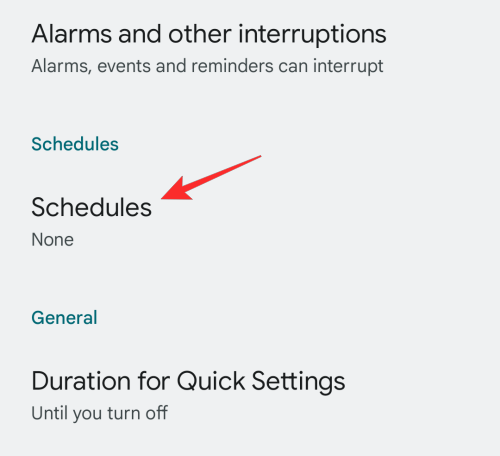
V rámci Plánů vyberte existující plán ze seznamu nebo vytvořte nový klepnutím na Přidat další .
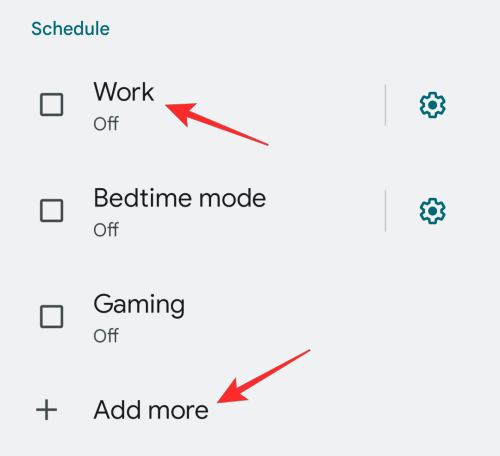
Jakmile je plán vytvořen nebo vybrán, klepněte na ikonu ozubeného kola vedle něj.
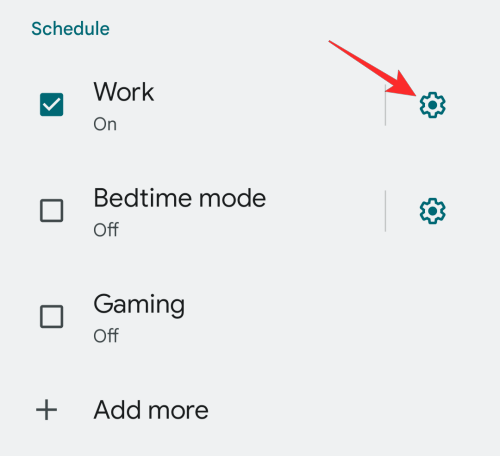
Vybraný rozvrh by se měl otevřít na další obrazovce. Chcete-li nakonfigurovat tento plán s vlastními výjimkami, klepněte na chování Nerušit .
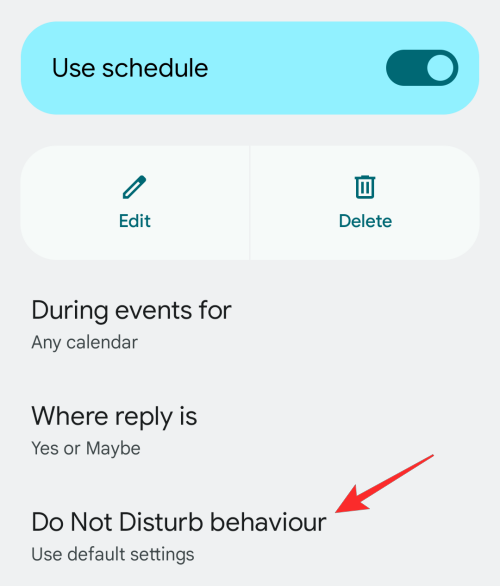
Na další obrazovce vyberte Vytvořit vlastní nastavení pro tento plán a poté klepněte na ikonu ozubeného kola vedle něj.
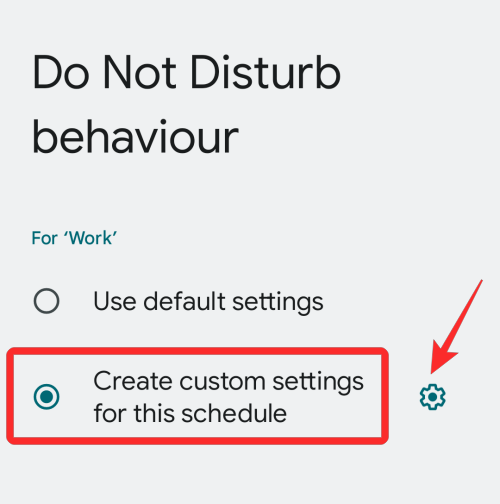
Zde uvidíte všechny přepínače a nastavení, která můžete nakonfigurovat pro tento plán DND. Můžete to nastavit podobně, jako jste dříve přizpůsobovali výjimky pro výchozí režim DND.
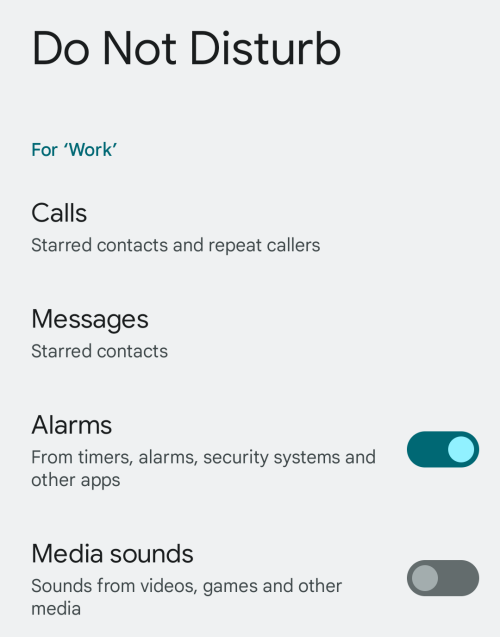
To je vše, co potřebujete vědět o nastavení výjimek pro režim Nerušit v systému Android.
PŘÍBUZNÝ
Po rootnutí telefonu s Androidem máte plný přístup k systému a můžete spouštět mnoho typů aplikací, které vyžadují root přístup.
Tlačítka na vašem telefonu s Androidem neslouží jen k nastavení hlasitosti nebo probuzení obrazovky. S několika jednoduchými úpravami se z nich mohou stát zkratky pro rychlé pořízení fotografie, přeskakování skladeb, spouštění aplikací nebo dokonce aktivaci nouzových funkcí.
Pokud jste si v práci nechali notebook a musíte poslat šéfovi naléhavou zprávu, co byste měli dělat? Použijte svůj chytrý telefon. Ještě sofistikovanější je proměnit telefon v počítač pro snazší multitasking.
Android 16 má widgety pro zamykací obrazovku, které vám umožňují měnit zamykací obrazovku dle libosti, díky čemuž je zamykací obrazovka mnohem užitečnější.
Režim Obraz v obraze v systému Android vám pomůže zmenšit video a sledovat ho v režimu obraz v obraze, takže video budete moci sledovat v jiném rozhraní, abyste mohli dělat i jiné věci.
Úprava videí na Androidu bude snadná díky nejlepším aplikacím a softwaru pro úpravu videa, které uvádíme v tomto článku. Ujistěte se, že budete mít krásné, kouzelné a elegantní fotografie, které můžete sdílet s přáteli na Facebooku nebo Instagramu.
Android Debug Bridge (ADB) je výkonný a všestranný nástroj, který vám umožňuje dělat mnoho věcí, jako je vyhledávání protokolů, instalace a odinstalace aplikací, přenos souborů, rootování a flashování vlastních ROM, vytváření záloh zařízení.
S aplikacemi s automatickým klikáním. Při hraní her, používání aplikací nebo úkolů dostupných na zařízení nebudete muset dělat mnoho.
I když neexistuje žádné magické řešení, malé změny ve způsobu nabíjení, používání a skladování zařízení mohou výrazně zpomalit opotřebení baterie.
Telefon, který si mnoho lidí v současnosti oblíbilo, je OnePlus 13, protože kromě špičkového hardwaru disponuje také funkcí, která existuje již desítky let: infračerveným senzorem (IR Blaster).







